Kreasi dengan photoshop memang tidak ada habisnya. Kali ini saya akan
memberikan tutorial photoshop text efek. Yaitu tutorial photoshop metal text
efek. Ditutorial ini kalian bisa kreasikan efek metal dengan imajinasi
masing-masing seperti pada langkah-langkah pembuatan-nya, sebagai contoh sederhana
gambar dibawah ini;
Hasil Akhir
Berikut langkah-langkahnya;
Langkah 1
Buat file baru di Photoshop dengan ukuran 600x300 px seperti gambar dibawah;
Langkah 2
Isi Backround dengan warna hitam menggunakan Paint Bucket Tool.
Langkah 3
Buat teks yang kita ingin kan, disini saya mengetikkan teks SPD dengan
jenis font berkelium. Kalian bisa mengunakan yang lain sesuai selera.
Klik kanan pada layer teks pilih Rasterize Type.
Langkah 4
Seleksi teks tersebut. Dengan menggunakan Magic Wand Tool.
Kemudian aktifkan Brush Tool. Dan beri warna pada bagian dalam seleksi.
Beri warna seperti gambar di
bawah ini;
Langkah 5
Aktifkan Custom Shape Tool, kemudian pilih jenis shape yang berbentuk
segi enam. Buat Shape seperti gambar dibawah;
Kemudian copy Shape tersebut, dan buat pada beberapa sisi teks.
Langkah 6
Kemudian satukan seluruh layer shape tersebut, dengan merge layer
Seperti gambar di bawah ini yang saya beri nama Baut.
Langkah 7
Pergi ke layer SPD, kemudian beri layer style dan Emboss serta Inner Glow
dengan komposisi ukuran sebagai berikut;
Langkah 8
Selanjutnya kembali ke layer baut.
Maka akan terlihat seperti ini;
Langkah 9
Seleksi kembali teks SPD, kemudian aktifkan Brush Tool. Dengan warna
putih beri efek cahaya pada bagian teks.
Langkah 10
Aktifkan Pen Tool. Kemudian buat garis path di layer baru yang berada
diatas layer background.
Langkah 11
Klik kanan pada lembar kerja dan pilih stroke path dan kemudian pilih
brush. Untuk warna saya menggunakan warna biru.
kemudian klik kanan lagi dan pilih delete path.
Langkah 12
Klik menu image => adjusment => hue/saturation.
Dan inilah hasil akhir-nya;
Selamat mencoba..
Sekian dan terima kasih
Salam PLUR







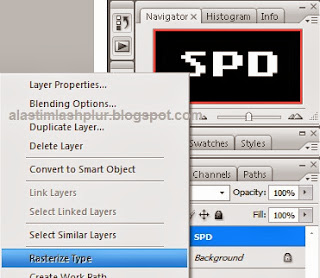







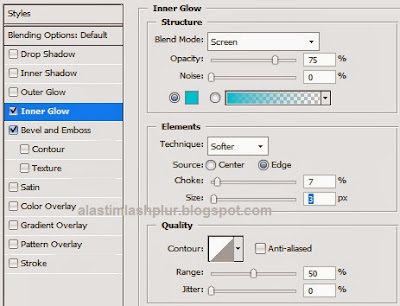













Tidak ada komentar:
Posting Komentar